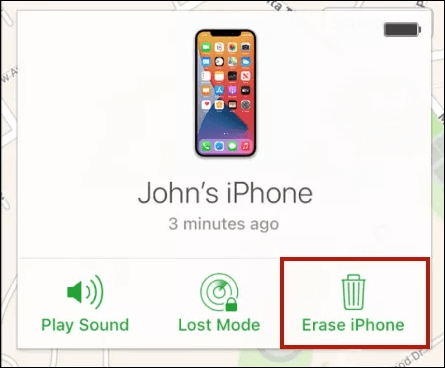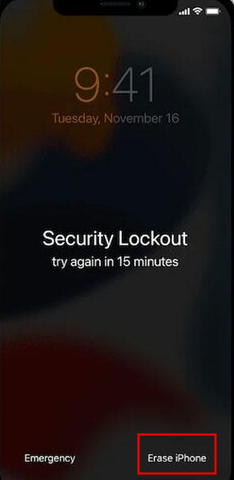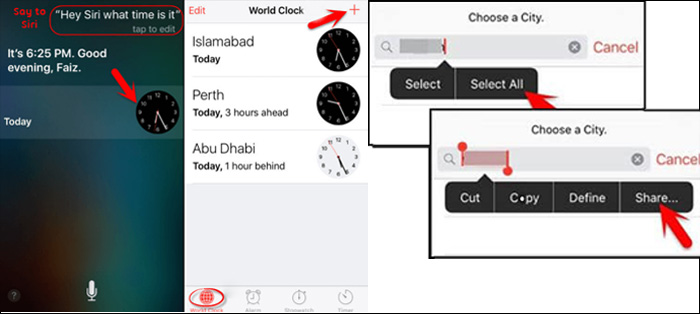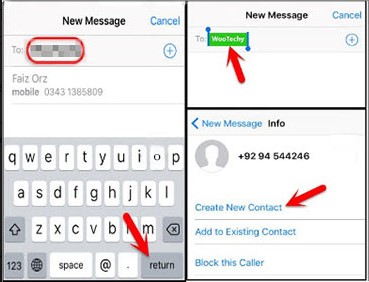Muchos usuarios pueden olvidar el nuevo código de acceso después de restablecer el código de acceso de su iPhone. Es molesto estar bloqueado en tu iPhone, ya que no puedes utilizarlo hasta que lo desbloquees. Esta situación es especialmente difícil si ahora tienes asuntos importantes de los que ocuparte. Utilizar iTunes para desbloquear tu teléfono es un método muy popular. Sin embargo, no puedes utilizar iTunes si no tienes un ordenador. O es posible que tengas problemas con iTunes, por lo que no quieres anular el código de acceso del iPhone con iTunes.
¿Existen otros métodos fiables para desbloquear un iPhone sin iTunes? De hecho, existen múltiples formas de desbloquear tu iPhone que no requieren iTunes. ¡Averigüémoslo!
| Consejos |
Eficacia |
Dificultad |
| 1️⃣EaseUS MobiMover |
Alto - Funciona bien para eliminar el código de acceso del iPhone con un alto porcentaje de éxito. |
Superfácil |
| 2️⃣iCloud |
Alto - Te permite saltarte el código de acceso de la pantalla borrando el iPhone. |
Fácil |
| 3️⃣The Función Borrar iPhone |
Alta - Esta función aparece en la pantalla de bloqueo del iPhone para permitirte borrar tu iPhone. |
Fácil |
| 4️⃣Siri |
Moderado - Ayuda a eliminar el código de acceso del iPhone sin pérdida de datos cuando tu iPhone funciona desde iOS 8.0 a iOS 10.1. |
Moderado |
🎗️How eliminar el código del iPhone en el ordenador sin iTunes
Aquí presentamos una solución de desbloqueo de iPhone todo en uno. EaseUS MobiUnlock es muy recomendable cuando se trata de desbloquear iPhones. Esta herramienta de desbloqueo de iPhone todo en uno puede resolver todo tipo de problemas de bloqueo del iPhone. Puede manejar bien diversas situaciones, tanto si olvidas la contraseña de la pantalla de bloqueo, como si el iPhone queda inutilizado o la pantalla está agrietada. Funciona bien desbloqueando iPhones sin contraseña.
✨Algunas funciones clave de MobiUnlock para que elijas:
Sigue los pasos para desbloquear tu iPhone con EaseUS MobiUnlock:
📒Atención: Al desbloquear tu iPhone se borrarán los datos de tu iPhone. Por lo tanto, para desbloquear tu iPhone, es necesario hacer una copia de seguridad del iPhone.
Paso 1. Inicia EaseUS MobiUnlock y conecta tu iPhone al ordenador. A continuación, selecciona "Desbloquear contraseña de pantalla".
Paso 2. Una vez conectado, haz clic en "Iniciar" para continuar.
Paso 3. Comprueba el modelo de tu iPhone y haz clic en "Siguiente" para empezar a descargar la última versión del firmware para tu dispositivo.
Paso 4. Haz clic en "Desbloquear ahora" y verás una ventana de advertencia. Léela detalladamente, introduce el número requerido y, a continuación, haz clic en "Desbloquear" para empezar a desbloquear tu iPhone sin contraseña.
Paso 5. Espera a que la herramienta desbloquee tu dispositivo iOS. Después, podrás configurar y volver a utilizar tu iPhone.
🎗️How anular el código de acceso del iPhone sin iTunes ni ordenador
Método 1. iCloud
Como servicio en la nube que permite a los usuarios guardar y sincronizar datos entre distintos dispositivos, iCloud también es una opción excelente para desbloquear tu iPhone. Principalmente, evita el código de acceso de la pantalla borrando el iPhone. Este servicio ofrece a los usuarios dos opciones para borrar sus iPhones, una a través del sitio web de iCloud y la otra en la aplicación Buscar mi iPhone del teléfono.
Opción 1. Sitio web de iCloud
Puedes desbloquear tu teléfono accediendo a tu cuenta de iCloud en la página web de iCloud. A continuación te explicamos cómo hacerlo:
Paso 1. Ve a iCloud.com en un navegador.
Paso 2. Introduce tu ID de Apple y tu contraseña para iniciar sesión.
Paso 3. Selecciona Buscar mi y haz clic en Todos los dispositivos para encontrar tu iPhone bloqueado.
Paso 4. Pulsa la opción "Borrar iPhone" situada bajo el icono de una papelera.
![Borrar iPhone]()
Paso 5. Sigue las instrucciones para finalizar el proceso.
Opción 2. Buscar mi aplicación
Buscar mi aplicación es una función integrada en todos los dispositivos móviles iOS. Si tienes otro iPhone o iPad, puedes encontrar esta aplicación en tu teléfono para borrar tu iPhone.
Paso 1. En otro iPhone/iPad, abre la aplicación Buscar mi App o Buscar iPhone.
![Buscar iPhone]()
Paso 2. Introduce tu ID de Apple y tu contraseña para iniciar sesión en esta aplicación.
Paso 3. Encuentra tu iPhone bloqueado en Dispositivos
Paso 4. Desplázate hacia abajo para pulsar la opción "Borrar este dispositivo".
![Borrar este dispositivo]()
Paso 5. Sigue las instrucciones de la pantalla para borrar tu iPhone.
Método 2. La función Borrar iPhone
Si tu iPhone funciona con iOS 15.2 o posterior, puedes utilizar la función Borrar iPhone. Se trata de una función que aparece en la interfaz del iPhone cuando introduces un código de acceso incorrecto varias veces. Esta interfaz mostrará "Bloqueo de seguridad/iPhone no disponible, inténtalo de nuevo en 15 minutos". A través de la interfaz, puedes borrar directamente tu iPhone.
Paso 1. Introduce varias contraseñas posibles en tu iPhone bloqueado hasta que aparezca la pantalla Borrar iPhone.
Paso 2. Haz clic en "Borrar iPhone".
![Función Borrar iPhone]()
Paso 3. Introduce tu ID de Apple y tu contraseña para confirmar.
Paso 4. Empieza a borrar el iPhone y espera a que se complete.
Paso 5. Después, tu iPhone se reiniciará automáticamente.
Si tienes problemas al utilizar este método, haz clic aquí para obtener más información: iPhone no disponible, sin opción de borrado.
Método 3. Siri
Usar Siri para desbloquear tu iPhone suena a magia, pero es posible. Este asistente virtual es tan potente que incluso puede eliminar el código de acceso de un iPhone sin perder datos. Pero usar Siri para desbloquear un iPhone no garantiza el éxito, y el iPhone funciona desde iOS 8.0 hasta iOS 10.1. Entonces podrás desbloquear el iPhone sin código de acceso utilizando Siri.
📒Aviso: Apple ha actualizado el sistema iOS para solucionar problemas de seguridad. Así que aprovechar Siri para desbloquear iPhones es sólo una laguna del sistema. Así que no hay garantía de éxito.
Paso 1. Activa Siri pidiéndole, por ejemplo, "¿Qué hora es ahora?" para iniciar el proceso de desbloqueo.
Paso 2. Haz clic en el reloj y toca la opción "+" para crear un nuevo reloj.
Paso 3. Selecciona una ciudad cuando aparezca una nueva pantalla.
Paso 4. Escribe lo que quieras y toca dos veces lo que hayas escrito, luego haz clic en "Seleccionar todo".
Paso 5. Aparecerá una ventana que muestra "cortar, copiar, definir y compartir" y toca "Compartir".
![Utiliza Siri para desbloquear]()
Paso 6. Toca "Mensaje" cuando aparezca otra ventana.
Paso 7. Escribe algo en "Para:" en Mensaje y pulsa "Volver" en el teclado.
Paso 8. Haz clic en el botón "+" para "Crear nuevo contacto".
![Siri escribe en Mensaje]()
Paso 9. Toca "Añadir foto" para "Elegir foto".
Paso 10. A continuación, ve a la aplicación Fototeca y pulsa el botón Home para ir a la pantalla de inicio.
![Siri elige foto]()
🎗️Does Eliminar el código de acceso del iPhone Borrar todo en el iPhone
Puede que te preguntes si todos los datos de tu iPhone siguen ahí después del desbloqueo. Por desgracia, la mayoría de los métodos para desbloquear tu iPhone borrarán los datos de tu iPhone, incluidas fotos, vídeos, aplicaciones, etc., es decir, restablecerán de fábrica tu teléfono. Aunque la última forma de desbloquear un iPhone utilizando Siri de este artículo no borrará los datos, se trata de una laguna en el sistema iOS, por lo que el éxito del desbloqueo no está garantizado.
Si tenías una copia de seguridad del iPhone antes de desbloquearlo, puedes restaurarlo a través de la copia de seguridad después de borrarlo. Para evitar que se pierdan tus datos, te recomendamos que hagas copias de seguridad de tu iPhone con frecuencia. Aquí se recomienda una herramienta profesional de copia de seguridad del iPhone: EaseUS MobiMover. Esta versátil herramienta te ayuda a realizar copias de seguridad de todos los datos y archivos de tu iPhone sin iCloud de forma rápida y segura.
🎗️Conclusion
Cuando restableces el código de acceso de tu iPhone, es posible que no recuerdes el nuevo código. No es tan terrible porque este artículo proporciona varias formas de ayudarte a desbloquear el iPhone sin código. En lugar de utilizar iTunes para restablecer el iPhone, puedes anular el código de acceso del iPhone sin iTunes mediante una herramienta de desbloqueo fiable, iCloud, la función Borrar iPhone de la pantalla de bloqueo o Siri. No todos los métodos aquí expuestos pueden garantizar el éxito, por lo que te recomendamos que utilices una herramienta de desbloqueo profesional, como EaseUS MobiUnlock, para eliminar el código de acceso de tu iPhone. Utilizar MobiUnlock es seguro y fiable, con un alto porcentaje de éxito.
🎗️FAQs en Cómo arreglarlo si has olvidado la contraseña del iPhone sin iTunes
Si tienes alguna duda sobre este tema, consulta las preguntas frecuentes que aparecen a continuación.
1. ¿Puedo restablecer el código de acceso de mi iPhone sin iTunes?
Sí, sin iTunes, puedes utilizar otros métodos para restablecer tu iPhone, como iCloud o una herramienta de terceros para restablecer tu iPhone. Pero esto borrará los datos de tu iPhone, por lo que debes asegurarte de tener una copia de seguridad antes de restablecerlo.
2. ¿Cuántas veces puedo probar la contraseña de un iPhone antes de que se bloquee?
Un iPhone se desactiva durante un minuto tras cinco intentos fallidos de introducir el código de acceso correcto. Cuantas más veces introduzcas el código incorrecto, más tiempo permanecerá bloqueado el iPhone.
3. ¿Es posible desbloquear el iPhone sin un restablecimiento de fábrica?
Como los sistemas iOS tienen limitaciones de privacidad y Apple no ofrece a los clientes mucha autoridad, no hay forma de borrar el código de acceso de tu iPhone sin restablecerlo. Pero puedes probar el método de usar Siri para desbloquear tu iPhone si tu iPhone funciona desde iOS 8.0 a iOS 10.1, que no causará pérdida de datos.
Puedes hacer clic en el botón de abajo para compartir este artículo con tus amigos si te ha parecido beneficioso. Y ponte en contacto con nosotros si tienes problemas.